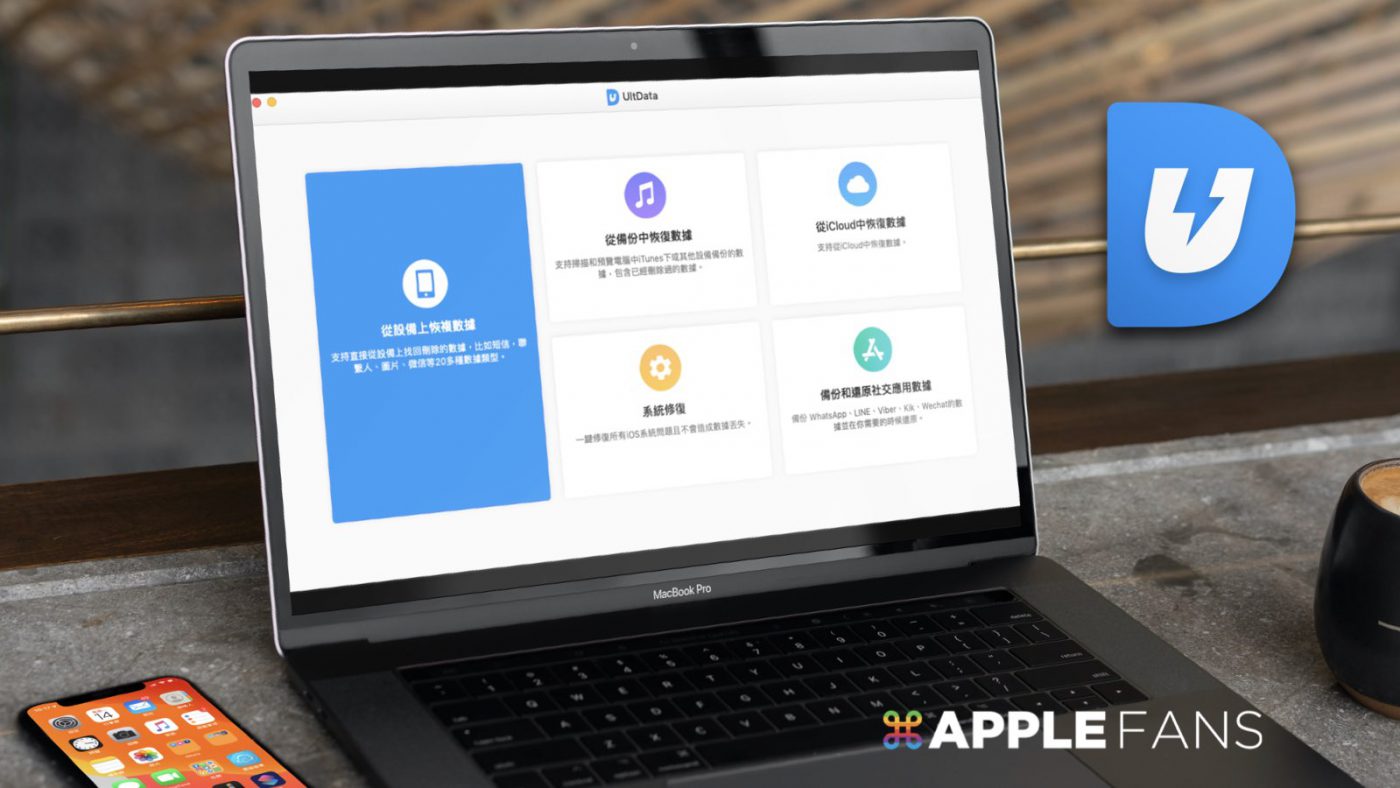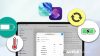前幾日威力收到蘋果迷粉絲團網友私訊求救:LINE 對話紀錄不小心弄不見又沒備份怎麼辦?
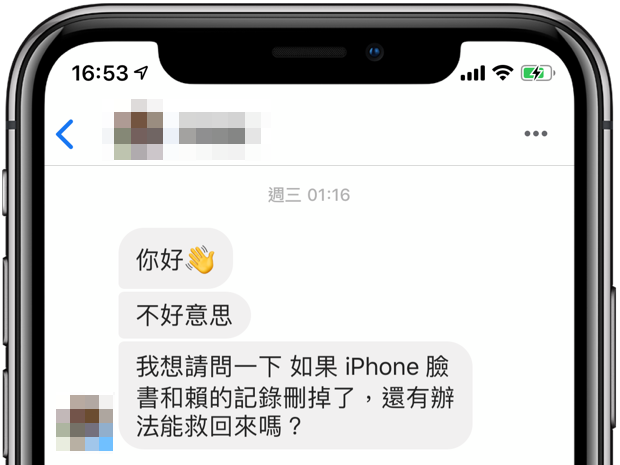
其實不只這位案主,從蘋果迷架站、開 FB 粉絲團與 FB 社團至今,已接到千千萬萬個有關 iPhone 資料遺失的求救私訊了~
所以不要怪我們一直撈叨備份的重要性,因為真~的很重要,你永遠不會知道什麼時候 iPhone 會突然開不了機、更新失敗等各種因素導致資料遺失,或是重要資料被自己/小孩誤刪⋯
不過,這時候也先不用太感到絕望,還是可以試試最後的一招,就是用「資料救援」工具來看看能不能救回一些珍貴資料及回憶。
上次為大家介紹過 Tenorshare 出品的 ReiBoot,用來解決 iPhone 更新當機、回復備份卡住、一直重開機、死機等各種 iOS 系統疑難雜症救援工具;這個團隊也同樣為 iPhone 開發了一款資料救援神器:UltData-iPhone 數據恢復。
今天就來為各位介紹這款軟體如何給身陷絕望海中的苦主們帶來一線希望吧~
iPhone 資料不見 就靠 UltData – iPhone 數據恢復
無論是誤刪檔案、更新 iOS 當機、螢幕觸控功能失靈、黑螢幕⋯等多種情況導致 iPhone/iPad/iPod 上的資料不見,都可以用 「UltData-iPhone 數據恢復」這款軟體來試著還原這些消失的資料。
當然,重點還在於能救回哪些資料類型對吧?別擔心,UltData 支援 35 種以上的資料類型,符合了大部分 iPhone 使用者的使用習慣,包括:
- 照片
- 備忘錄
- 語音備忘錄
- 聯絡人
- 訊息/訊息附件
- 通話紀錄
- 提醒事項
- Safari 瀏覽記錄及書籤
- LINE 對話紀錄
- WhatsApp 對話紀錄
(還有許多類型就不一一列出)
而且 Mac 版跟 Win 版都有支援,Windows 系統的使用者就不用再到處踩雷測試啦!
3 步驟救援 iPhone 資料不見 的情況
這款 iPhone 資料救援軟體支援繁體中文,執行步驟也是非常簡單直覺,基本上只要:選擇 ➤ 掃描 ➤ 恢復,三個步驟就能完成。
步驟 1:選擇 iPhone 數據恢復方式
首先開啟【UltData-iPhone 數據恢復 App】,並將【iPhone 接上電腦】。
可以看到主頁列出了五個主要的功能,包括從設備上恢復數據、從備份中恢復數據、從 iCloud 中恢復數據、系統修復以及備份和還原社交應用數據。
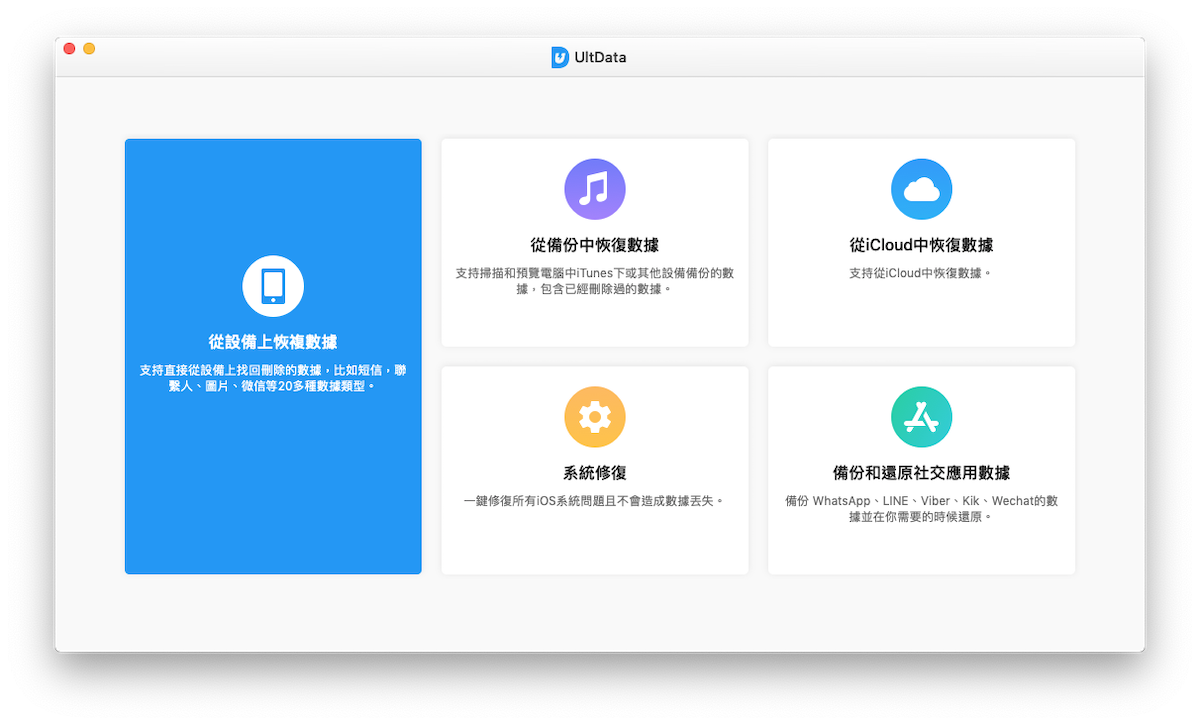
不過今天威力主要是介紹 iPhone 資料救援,所以上述的後兩項功能就不是本次重點囉。
其中「從備份中恢復數據」(已有 iTunes 備份)以及「從 iCloud 中恢復數據」(已有 iCloud 備份)這兩項功能主要是給有做好備份,但可能只想從備份檔撈出部分資料、不想全機回復的朋友使用的。
如果沒有任何備份,或是想救回的資料剛好沒備份到,這時候請直接選擇左邊的【從設備上恢復數據】,相信也是大部分來求救的苦主們最關心的功能,對吧?
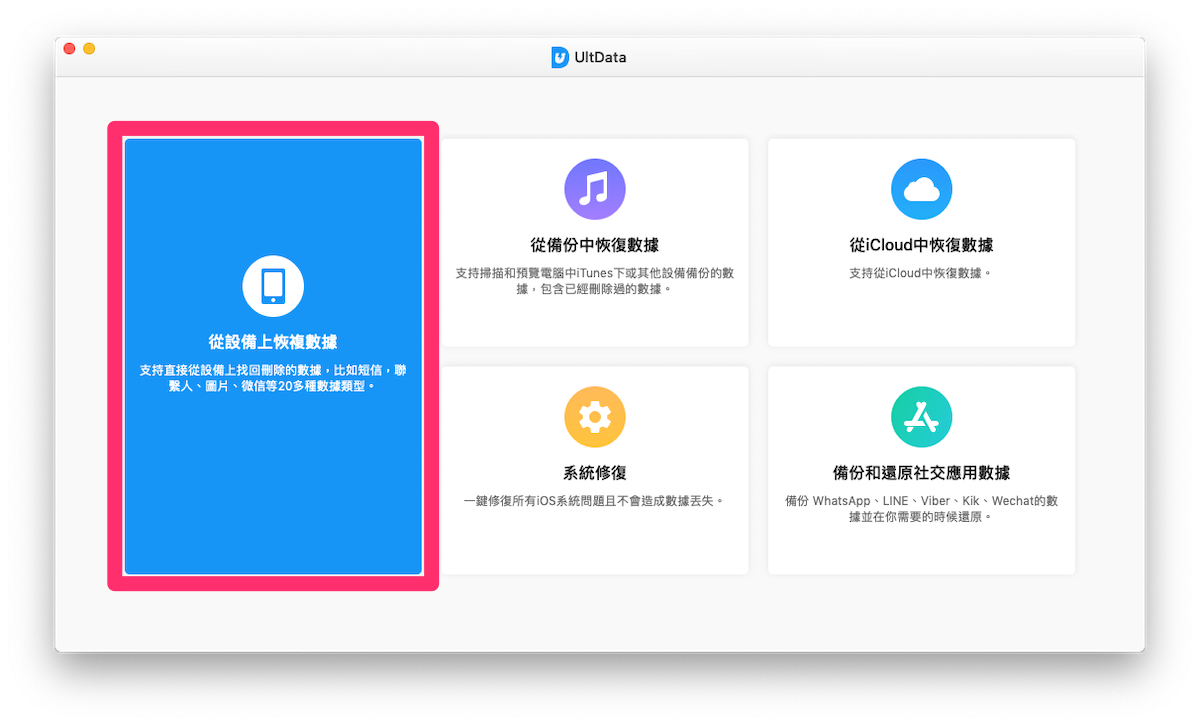
步驟 2:掃描 iOS 設備
接著【勾選想要掃描的數據類型或內容】,基本上所有想得到的都有,包含照片、訊息、錄音檔、通話紀錄、備忘錄、Safari 書籤⋯等,也支援某些第三方 App,例如 LINE、WhatsApp、WeChat。
確認好後就按下右下角的【掃描】。
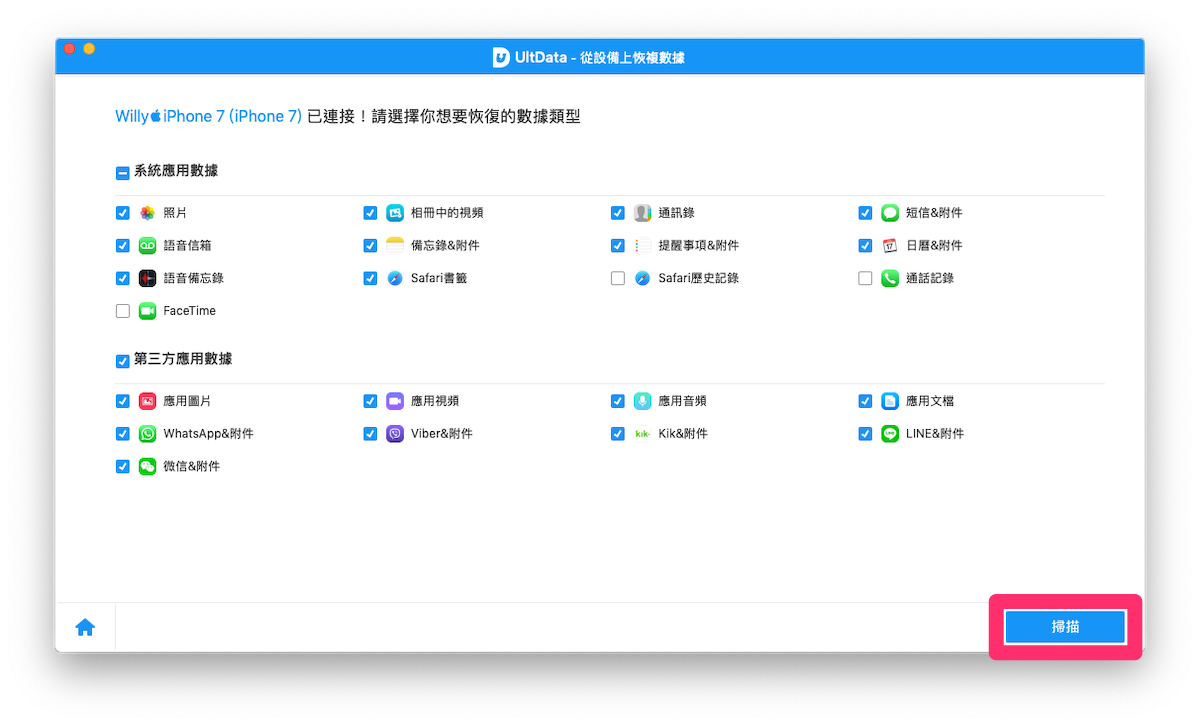
掃描的時間就看你上一步勾選了哪些檔案,如果資料越多,掃描的時間當然就越久,頁面的右上角也會顯示完成掃描的預計剩餘時間。不過威力是在邊掃描邊用 Mac 的情況下,剩餘時間會一直變動就是了,反正就是放著讓它慢慢跑。
步驟 3:回復數據
接下來就是將【想救回的檔案勾選/全選】起來,確認完成最後就按下右下角的【恢復至 Mac】就 OK 囉,就是這麼簡單!
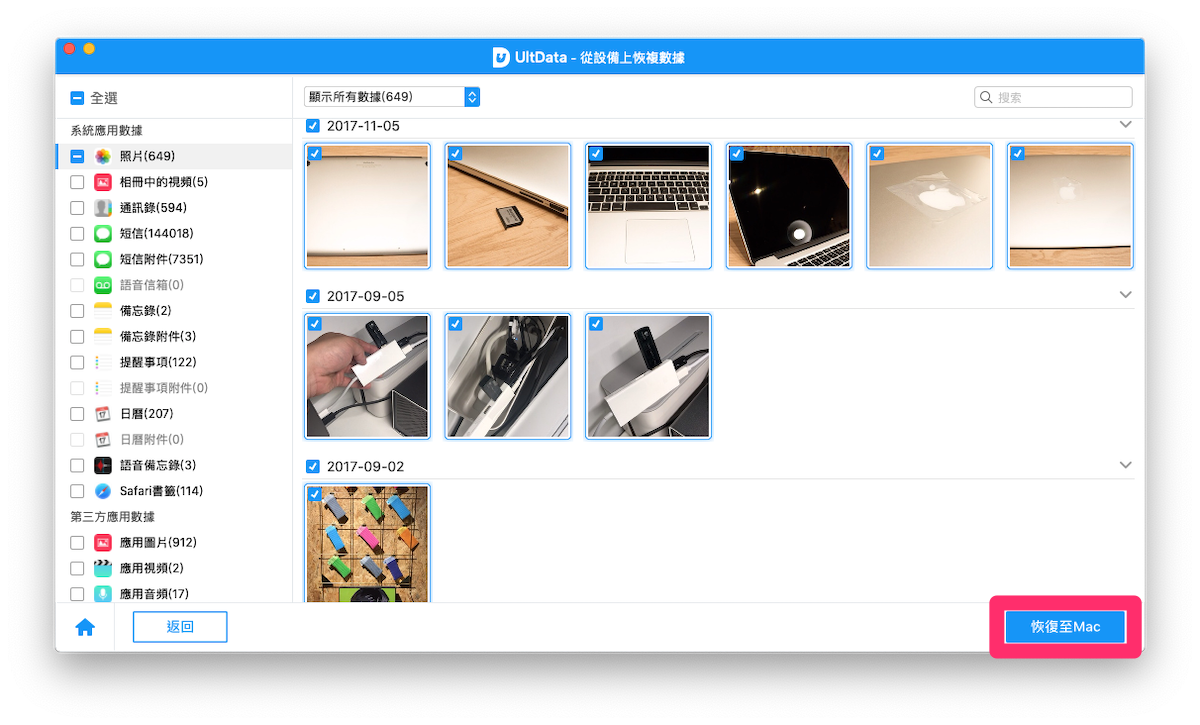
iPhone 資料不見 真的有救回來嗎?
首先要提醒大家,不是所有曾經存在過 iPhone 的資料都能救回來,而且即使有預覽到資料也不代表一定能完整無缺撈回。如果檔案年代太久遠、資料已被覆蓋或剛好受損,還是有可能無法救回,畢竟救援軟體再怎麼強大也是有它的極限,我們就是盡人事聽天命~
接下來就來看看救援成果如何吧。
進入專屬的檔案恢復資料夾,可以看到檔案確實有成功救回~
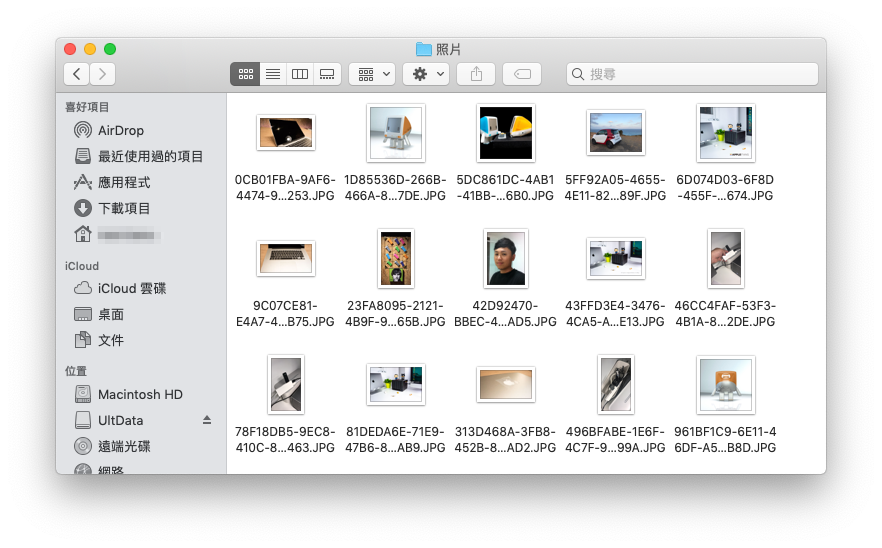
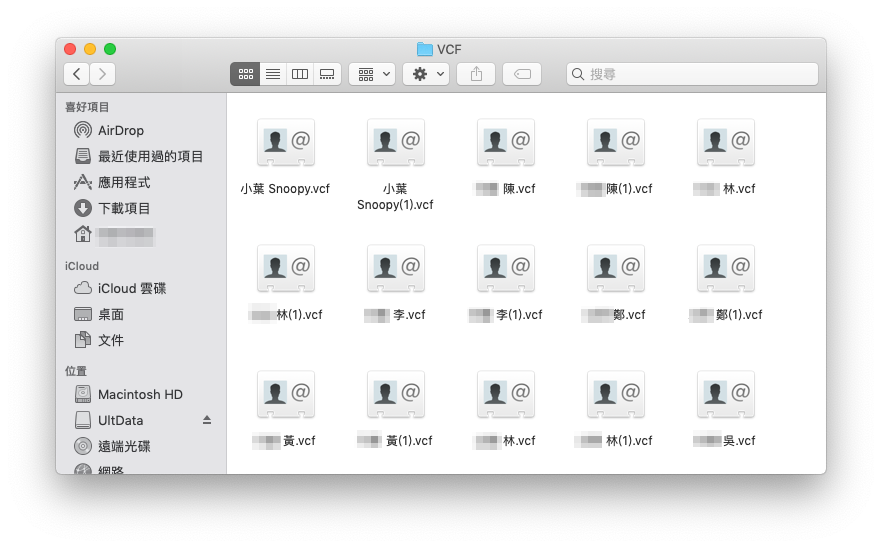
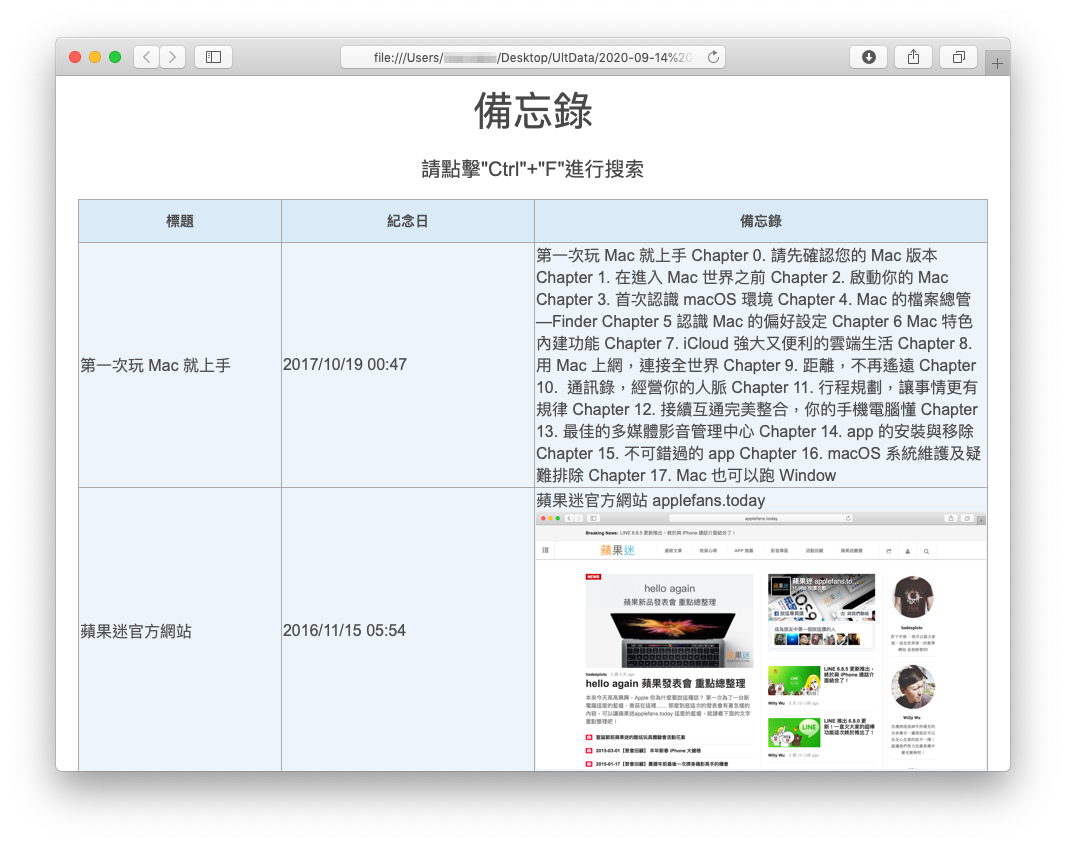
請注意!LINE 對話紀錄其實還是無法直接用「從設備上恢復數據」這個功能來救回,哭哭~
必須要透過「從備份中恢復數據」去撈才行,所以前提還是要有備份檔放在那。
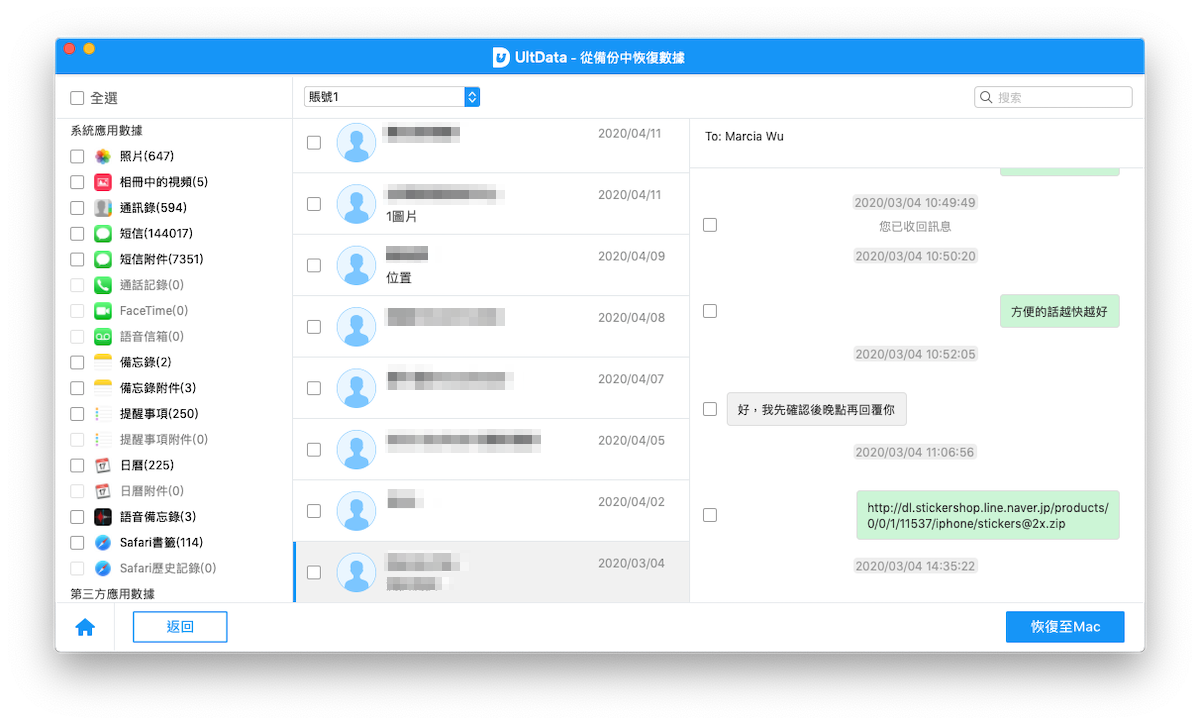
所以再次說明備份的重要性,尤其是重度依賴 LINE 的朋友,建議就乖乖用 iTunes 常備份(LINE 內建的備份功能目前依然很難用不太有保障);不想用 iTunes 的話,這套軟體也有提供「備份和還原社交應用數據」功能,用來單獨備份與還原 LINE 也是蠻方便的。
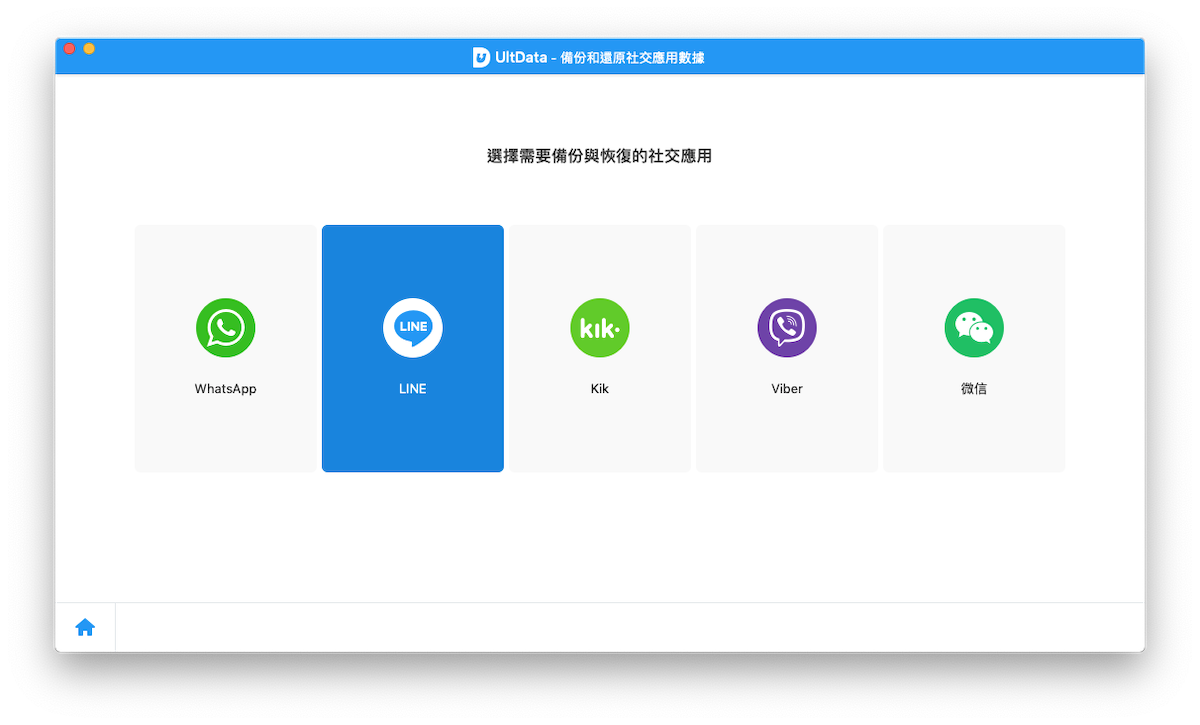
結語
如果真的不幸碰到 iPhone 出問題 資料不見 ,可以先下載這款 UltData 的試用版來用看看,試用版提供掃描和預覽數據的服務,但無法將數據回復到電腦。
確定有掃描到資料,可以再進一步考慮購買付費版(1 個月/1 年/永久授權版),除了能無限制的回復資料量,在有效期內還提供免費更新升級、免費客戶支援。
最近 Tenorshare 也剛好有 UltData 的 30% 折扣活動,只要結帳時輸入『A8DTE』這個優惠碼就可以用網頁上的標價再打 7 折入手。

比起去外面給別人救援動輒數千起跳的收費,UltData 折扣完的價格算是相當親切了,而且自己來也比較不用擔心隱私外洩的問題。
最後再次提醒,用這類型軟體不代表遺失的資料一定能救回,畢竟救援軟體再怎麼強大也是有它的極限~
不過話說回來,珍貴的資料與回憶是無價的,一旦發生請記得還有這類 iPhone 資料救援軟體可以試一把喔!